Avíza na odstránenie DirectionsAce Toolbar
DirectionsAce Toolbar je rozšírenie prehliadača, ktorá nie je úplne nespoľahlivé; Členovia v náš výskumný tím sa však dohodnúť, že je dôležité odstrániť z operačného systému hneď.
To je obzvlášť dôležité pre odstránenie tohto nežiaduceho programu, ak ste ho získali náhodou alebo zviazané so škodlivým softvérom. Hoci sme si nemyslím, že odstránenie tohto programu je povinné, musíte zvážiť klady a zápory, a chceme vám predstaviť zápory prostredníctvom tejto správy. Až budete hotoví čítanie, budete vedieť, prečo presne ste mali odstrániť DirectionsAce Toolbar z vášho PC.
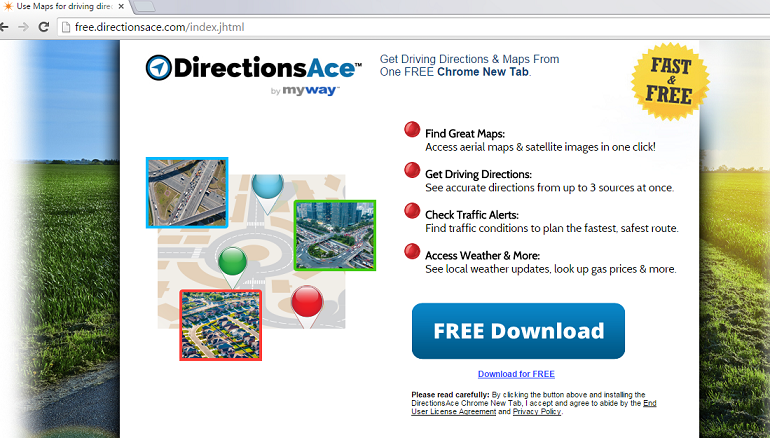
DirectionsAce Toolbar je rozšírenie, ktoré používatelia môžu inštalovať na najpopulárnejších prehliadačov, vrátane Google Chrome, Internet Explorer a Mozilla Firefox. FlightSearch Toolbar, s InkRevealed nástrojmi a ostatných panelov s nástrojmi, vyvinutý Mindspark interaktívnej siete sú kompatibilné s rovnakým prehliadačov. Chceme spomenúť, že existuje veľa podobných programov, pretože v niektorých prípadoch cestujú zviazané dohromady. Našťastie, ak sa naučíte, ako odstrániť DirectionsAce Toolbar, budete mať žiadny problém s odstránením všetkých ostatných programov Mindspark. Bohužiaľ, tretej-party software mohli cestovať zviazaný s aj tieto panely s nástrojmi a ich zrušenie by mohlo byť náročnejšie. Opýtajte sa hľadať je najčastejším spoločníkom Mindspark panely s nástrojmi a odporúčame odstrániť bez zbytočného odkladu. Zistilo sa, že tohto poskytovateľa hľadania je vždy ponúka pri inštalácii panela s nástrojmi z free.directionsace.com.
Ak chcete vidieť autentické výsledky vyhľadávania pri inštalácii Opýtajte sa hľadať spolu s DirectionsAce Toolbar, nie ste úplne pravdu. Uvidíte výsledky vyhľadávania sú podporované Ask; však oni sú modifikované Mindspark podporovať affiliate odkazy. To neznamená, že Odkazy zobrazené bude smerovať k nepriateľským webovej stránky; Avšak, pretože toto riziko existuje, odporúčame odstránenie DirectionsAce Toolbar od počítaču. To je tiež pozoruhodné, že tento toolbar nainštaluje sledovacie súbory cookie na výzvedy na vás. Ak nechcete, aby sa informácie zdieľané s neznámymi osobami, je najlepšie odstrániť DirectionsAce Toolbar. Prípadne môžete odstrániť cookie jednotlivo z každej prehliadača.
Rozhodli ste sa ukončiť DirectionsAce Toolbar od operačného systému a prehliadača? Ak máte, musíte zistiť, ktoré prehľadávače bol pridaný tento panel s nástrojmi. Ak potrebujete odstrániť z Internet Explorer, sledovať prvý krok nižšie odinštalovať. Ak DirectionsAce Toolbar bol inštalovaný na Chrome alebo Firefox, musíte odstrániť priamo z týchto prehliadačov. Máte záujem o odstránenie Ask Hľadaj rovnako? Pridali sme pokyny pre tento rovnako. Až budete hotoví s nižšie uvedených krokov, inštalovať antimalware nástroj, ktorý odstráni zvyšky a chrániť váš systém Windows ďalej.
Krok 1: Odinštalovať DirectionsAce Toolbar cez Ovládací Panel
Systém Windows XP
- Kliknite na tlačidlo Štart na paneli úloh.
- Otvorte Ovládací Panel menu a prejsť na pridať alebo odstrániť programy.
- Kliknite na nežiadúce aplikáciu a kliknite na tlačidlo Odstrániť.
Windows 7 a Windows Vista
- Kliknite na Windows ikony, ktoré sa zobrazujú na paneli úloh.
- Otvorte Ovládací Panel menu a kliknite na položku Odinštalovať program.
- Kliknite pravým tlačidlom myši na aplikáciu, ktorú chcete odstrániť z počítača a vyberte odinštalovať.
Windows 8 a Windows 8.1 a Windows 10
- Súčasne ťuknite klávesov Win + R na klávesnici na štarte RUN.
- Zadajte Ovládací Panel otvorte ponuku a potom prejsť na odinštalovanie programu.
- Pravým tlačidlom myši kliknite na program, ktorý chcete odstrániť, a vyberte odinštalovať.
Krok 2: Odstránenie DirectionsAce Toolbar z prehliadačov alebo odstrániť Ask Search
Odstrániť z Internet Explorer
- Spustenie prehliadača, dotknite Alt + T a kliknite na položku Spravovať doplnky.
- Prejsť na poskytovateľov vyhľadávania a vyberte/Pridať poskytovateľa požadované vyhľadávanie.
- Odstrániť poskytovateľa nežiaduce vyhľadávania a kliknite na tlačidlo Zavrieť.
- Stlačte kombináciu klávesov Alt + T opäť a vyberte položku Možnosti siete Internet.
- Kliknite na kartu Všeobecné, upraviť alebo odstrániť URL domovskej stránky, a kliknite na tlačidlo OK.
Odstrániť z Mozilla Firefox:
- Spustenie prehliadača, dotknite Alt + T, a vyberte možnosti.
- Prejsť do menu na ľavej strane a kliknite na kartu Všeobecné.
- Upraviť alebo odstrániť URL domovskej stránky.
- Ísť späť do menu na ľavej strane a kliknite na tlačidlo Hľadať.
- Odstrániť nechcené vyhľadávacích poskytovateľa.
- Ťuknite na tlačidlo Ctrl + Shift + A spustiť Správcu doplnkov.
- Prejsť do menu na ľavej strane a kliknite na položku rozšírenia.
- Identifikovať nežiaduce doplnku a kliknite na tlačidlo Odstrániť vedľa nej.
Odstrániť z Google Chrome
- Spustenie prehliadača, dotknite sa Alt + F a vyberte nastavenia.
- Prejdite na spustenie a vyberte otvoriť konkrétnu stránku alebo skupinu stránok.
- Kliknite na položku Nastavenie strany a upraviť alebo odstrániť URL nechcené nástroj.
- Prejsť na vzhľad a vyberte Zobraziť tlačidlo domovskej.
- Kliknite na tlačidlo zmeniť a upraviť alebo odstrániť URL nechcené nástroj.
- Prejdite na Hľadať a kliknite na tlačidlo Spravovať vyhľadávače.
- Vyberte/Pridať poskytovateľa požadované vyhľadávanie.
- Odstrániť nechcené poskytovateľa kliknutím na tlačidlo X na jeho adresu URL.
- Prejsť do menu na ľavej strane a kliknite na položku rozšírenia.
- Identifikovať nežiaduce doplnku, kliknite na kôš a vyberte možnosť odstrániť.
Stiahnuť nástroj pre odstránenieodstrániť DirectionsAce Toolbar
* SpyHunter skener, uverejnené na tejto stránke, je určená na použitie iba ako nástroj na zisťovanie. viac info na SpyHunter. Ak chcete použiť funkciu odstránenie, budete musieť zakúpiť plnú verziu produktu SpyHunter. Ak chcete odinštalovať SpyHunter, kliknite sem.

